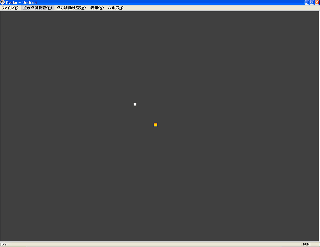
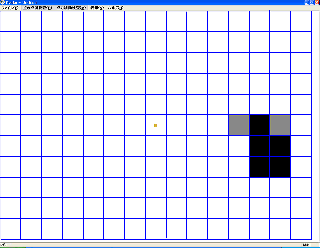
| 点の点滅検査時 | 検査結果画面例 |
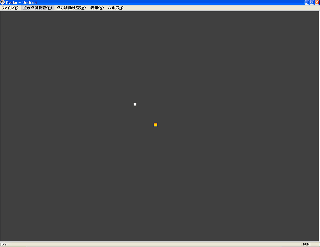 |
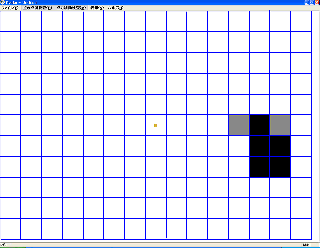 |
|
(1) メニューから検査したい領域を選びます。 全エリア、左上のみ、左下のみ、右下のみ、右上のみのどれかを選びます。 全エリア−すべての領域の検査を行います。 左上のみ−視野左上部分だけの検査を行います。 左下のみ−視野左下部分だけの検査を行います。 右下のみ−視野右下部分だけの検査を行います。 右上のみ−視野右上部分だけの検査を行います。 全エリア選んでテストすると15分以上かかり、非常に疲れますのでやめておいた方が無難です。左上〜右上のうち気になる部分だけを順番に検査していくことをお奨めします。 あるいは事前に以下のメニュー項目を選んでおくと検査点が少なくなり、検査レベルはやや落ちますが、検査にかかる時間を短縮できます。 検査点を少なくする−検査する点を少なくします。 検査点を通常に戻したい場合は、「検査点を少なくする」をもう一度選びます。 |
|
(2) 「検査を開始します」のダイアログが表示されます。
マウスカーソルは点滅する点と重なる可能性があるのでここで画面端に移動しておきます。
その後、検査したい目の反対側の目を手などで覆います。 以上の準備が出来ましたらスペースキーを押してください。検査が開始されます。 |
| (3) 画面が暗くなり中央にオレンジの点が表れますので、画面から20〜30cm離れた場所からこの点を片目で見つめます。検査中は視点をこのオレンジの点から動かさないようにします。動かしてしまうと正しい検査結果が得られません。 |
| (4) 点の点滅が確認できたらスペースキーを押してください。見えなければ何もしません。 |
| (5) 点は明るく、あるいは暗くランダムな場所で光ります。その都度、点が見えたらスペースキーを押してください。 |
|
(6) 検査がすべて完了すると、画面が自動的に検査結果画面に切り替わります。 青い升目で区切られた領域が検査の完了した区域です。 異常がなければ青い升目は白色です。異常があると灰色もしくは黒色となります。黒に近くなる程視野が失われて程度が高い可能性を示します。 |
| (7) 検査途中で検査を止めたくなったら、ESCキーを押してください。「検査を中止しますか」というダイアログが表示されますので、「はい。検査を中止します」のボタンを押します。 すると検査は終了し、画面が自動的に検査結果画面に変わり、その時点までの結果が表示されます。 |
|
(1) メニューから検査したい領域を選びます。 全エリア、左上のみ、左下のみ、右下のみ、右上のみのどれかを選びます。 全エリア−すべての領域の検査を行います。 左上のみ−視野左上部分だけの検査を行います。 左下のみ−視野左下部分だけの検査を行います。 右下のみ−視野右下部分だけの検査を行います。 右上のみ−視野右上部分だけの検査を行います。 事前に以下のメニュー項目を選んでおくと検査点が少なくなり、検査レベルはやや落ちますが、検査にかかる時間を短縮できます。 検査点を少なくする−検査する点を少なくします。 検査点を通常に戻したい場合は、「検査点を少なくする」をもう一度選びます。 |
|
(2) 「検査を開始します」のダイアログが表示されます。
マウスカーソルは移動する点と重なる可能性があるのでここで画面端に移動しておきます。
その後、検査したい目の反対側の目を手などで覆います。 以上の準備が出来ましたらスペースキーを押してください。検査が開始されます。 |
|
(3) 画面がやや暗くなり中央にオレンジの点が表れますので、画面から20〜30cm離れた場所からこの点を片目で見つめます。検査中は視点をこのオレンジの点から動かさないようにします。動かしてしまうと正しい検査結果が得られません。 マウスカーソルは移動する点と重なる可能性があるので、画面端に移動しておいた方がよいでしょう。 |
| (4) 点が表れゆっくりと移動していきます。移動する点が確認できている間はスペースキーを押し続けてください。見えなくなったらスペースキーを離してください。 |
| (5) 検査が完了すると、画面が自動的に検査結果画面に切り替わります。 青い升目で区切られた領域が検査の完了した区域です。 異常がなければ青い升目は白色です。異常があると灰色もしくは黒色となります。黒色はまったく移動を認識できなかった点となります。 |
| (6) 検査途中で検査を止めたくなったら、ESCキーを押してください。「検査を中止しますか」というダイアログが表示されますので、「はい。検査を中止します」のボタンを押します。 すると検査は終了し、画面が自動的に検査結果画面に変わり、その時点までの結果が表示されます。 |
| 注意: 点の移動検査でも一応検査結果は表示しますが、スペースキーを的確に押し続けることが難しいのであまり当てになりません。点の移動検査は点の点滅検査で異常があった時、その場所が本当に物を認識できないのか確認する際に使用することをお奨めします。 |